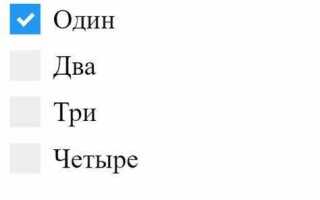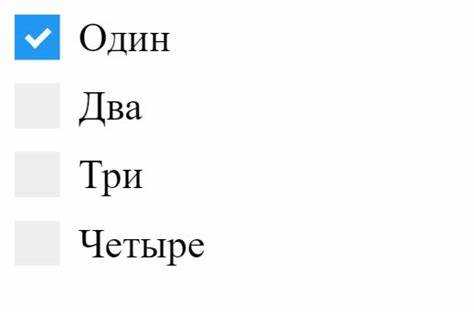
Checkbox (или флажок) является элементом формы, который позволяет пользователю выбрать одну или несколько опций из предложенного списка. В HTML создание checkbox – это простая задача, но важно правильно использовать его, чтобы обеспечить удобство и функциональность. Элемент <input> с атрибутом type=»checkbox» является основным для этого.
Чтобы создать checkbox, достаточно добавить следующий код: <input type=»checkbox»>. Этот элемент будет отображаться как квадратная кнопка, которую можно отметить или снять отметку. Чтобы присвоить checkbox имя, необходимо использовать атрибут name, что особенно важно при отправке формы на сервер. Пример: <input type=»checkbox» name=»subscribe»>.
Для более удобной работы с checkbox полезно добавить метку с помощью элемента <label>, которая позволит пользователю кликать не только по самому checkbox, но и по тексту, что улучшает взаимодействие с интерфейсом. Пример: <label for=»subscribe»>Подписаться на рассылку</label>. В этом случае атрибут for связывает метку с соответствующим checkbox.
Также важно учитывать, что checkbox может быть помечен как checked, что означает, что он будет выбран по умолчанию при загрузке страницы. Для этого в коде добавляется атрибут checked: <input type=»checkbox» checked>.
Как добавить checkbox с помощью тега
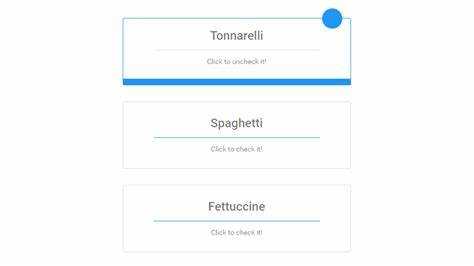
Для создания checkbox в HTML используется элемент <input> с атрибутом type="checkbox". Этот тег генерирует флажок, который пользователь может выбрать или снять.
Простой пример создания checkbox:
<input type="checkbox" id="subscribe" name="subscribe"> Подписаться на рассылку- type=»checkbox» – указывает, что элемент будет флажком.
- id=»subscribe» – уникальный идентификатор, который используется для связывания элемента с меткой или для JavaScript.
- name=»subscribe» – имя, которое отправляется при отправке формы, если флажок выбран.
Для улучшения доступности и удобства использования рекомендуется добавить <label> для ассоциирования метки с checkbox:
<label for="subscribe"> Подписаться на рассылку </label>
<input type="checkbox" id="subscribe" name="subscribe">Атрибут for в <label> связывает метку с checkbox по значению id, что позволяет пользователю кликать по тексту метки, чтобы изменить состояние флажка.
Если нужно установить флажок по умолчанию, добавьте атрибут checked:
<input type="checkbox" id="subscribe" name="subscribe" checked> Подписаться на рассылкуДля обработки состояния флажка с помощью JavaScript можно использовать методы работы с DOM. Например:
const checkbox = document.getElementById('subscribe');
if (checkbox.checked) {
alert('Вы подписаны');
} else {
alert('Вы не подписаны');
}- checked – флажок будет активирован по умолчанию.
- getElementById – метод для получения элемента по его
id. - checked – свойство для получения состояния флажка.
Как настроить значение checkbox с помощью атрибута value
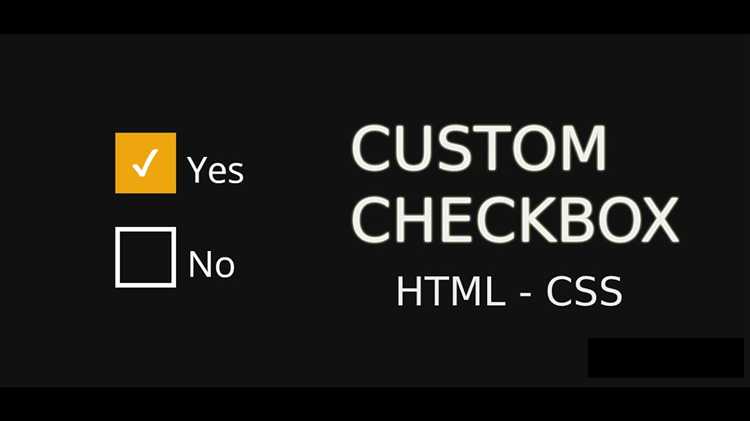
Атрибут value в элементе <input type="checkbox"> указывает значение, которое будет отправлено на сервер при выборе checkbox. Это значение важно для обработки данных формы, особенно когда один и тот же чекбокс используется для передачи множества вариантов.
Значение атрибута value может быть любым строковым, числовым или даже пустым. Например, если установить value="accept", то при выборе чекбокса в запросе будет передано именно это значение. Если атрибут value не задан, то по умолчанию передается строка «on».
Пример с заданным значением:
<input type="checkbox" name="newsletter" value="subscribed">При отправке формы, если чекбокс выбран, сервер получит параметр newsletter=subscribed. Если чекбокс не выбран, этот параметр в запросе отсутствует.
Для нескольких чекбоксов с одинаковым name атрибутом значение каждого будет передано в запросе, если соответствующий чекбокс выбран. Важно, что значения этих чекбоксов могут различаться, что помогает серверу точно определять выбор пользователя.
Когда чекбокс используется для выбора из нескольких опций, атрибут value позволяет задать уникальное значение для каждой опции, что значительно упрощает обработку формы на серверной стороне.
Как сделать checkbox отмеченным по умолчанию

Чтобы сделать checkbox отмеченным по умолчанию, необходимо использовать атрибут checked. Этот атрибут указывает, что элемент должен быть активирован при загрузке страницы.
Пример кода:
Когда атрибут checked добавлен, чекбокс будет отображаться как отмеченный при загрузке страницы, без необходимости пользовательского взаимодействия.
Можно также применять атрибут checked в динамическом контексте, например, при условии на сервере или с помощью JavaScript:
- Через серверный код, например, PHP или Python, можно передавать значение для checkbox в зависимости от состояния данных.
- Для динамического изменения состояния можно использовать JavaScript:
document.getElementById("myCheckbox").checked = true;
Также важно учитывать, что если атрибут checked не указан, чекбокс будет по умолчанию неотмеченным. Если требуется динамическая работа с несколькими чекбоксами, можно использовать JavaScript для массового изменения их состояния.
Пример для группы чекбоксов:
Таким образом, для реализации отметки чекбоксов по умолчанию достаточно использования атрибута checked в HTML или программного управления через JavaScript.
Как использовать атрибут name для группировки checkbox
Атрибут name в элементах checkbox позволяет группировать связанные флажки, что важно для правильной обработки данных на сервере. Когда несколько checkbox имеют одинаковое значение атрибута name, они воспринимаются как одна группа, и отправка формы будет включать все выбранные флажки в одном массиве.
Для создания группы checkbox достаточно задать одинаковое значение атрибута name для каждого флажка. Например:
<input type="checkbox" name="fruits" value="apple"> Яблоко</input>
<input type="checkbox" name="fruits" value="banana"> Банан</input>
<input type="checkbox" name="fruits" value="orange"> Апельсин</input>При отправке формы сервер получит массив значений для параметра fruits, содержащий все выбранные фрукты. Важно помнить, что каждый флажок в группе может быть отмечен или не отмечен, а значения будут переданы только для выбранных флажков.
Для обработки данных на сервере в случае использования атрибута name с одинаковым значением можно ожидать, что сервер получит массив. Например, если пользователь выбрал «Яблоко» и «Апельсин», переданный массив будет выглядеть так:
fruits[] = ["apple", "orange"]Атрибут name также полезен при использовании JavaScript для манипуляций с элементами формы. Например, можно легко выбрать все чекбоксы с одинаковым значением name и программно изменить их состояние.
Применение этого атрибута особенно удобно в случаях, когда необходимо собрать выбор пользователя из множества опций, таких как формы опросов, анкеты, или фильтры товаров на сайте.
Как обрабатывать несколько checkbox с одинаковым name
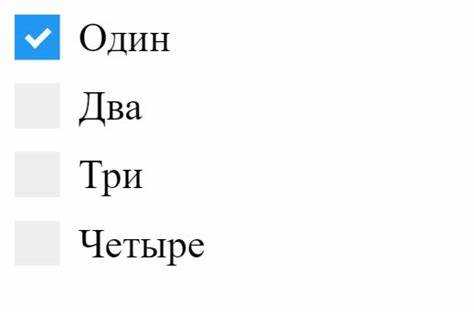
Когда в форме используется несколько элементов checkbox с одинаковым атрибутом name, важно учитывать, что они представляют собой коллекцию, и сервер получает данные в виде массива. Это полезно, если необходимо выбрать несколько опций из набора, например, при выборе нескольких категорий или тегов.
Для обработки нескольких checkbox с одинаковым name на стороне клиента можно использовать JavaScript. Пример:
document.querySelectorAll('input[name="options"]:checked').forEach(function(checkbox) {
console.log(checkbox.value);
});
Этот код выберет все отмеченные checkboxes с именем «options» и выведет их значения в консоль.
Для отправки данных с помощью формы, если один из checkbox выбран, сервер получит его значение в виде строки. Если несколько элементов отмечены, то сервер получит массив значений, например: [«option1», «option3», «option5»].
Когда данные передаются на сервер, важно понимать, как они будут обрабатываться на backend. В случае с PHP, например, данные будут доступны в виде массива, что позволяет легко работать с множественными значениями:
$options = $_POST['options']; // Массив выбранных значений
foreach ($options as $option) {
echo $option . "
";
}
Для улучшения обработки форм можно использовать библиотеки, такие как jQuery, чтобы упростить выбор и обработку всех отмеченных checkbox. Пример с jQuery:
$('input[name="options"]:checked').each(function() {
console.log($(this).val());
});
Также следует учитывать, что при отправке формы значения checkbox с одинаковым name могут быть утеряны, если нет ни одного выбранного checkbox, поскольку в таком случае поле не будет отправлено. Чтобы избежать этой проблемы, можно использовать скрытые поля или другие механизмы валидации.
Как изменить внешний вид checkbox с помощью CSS
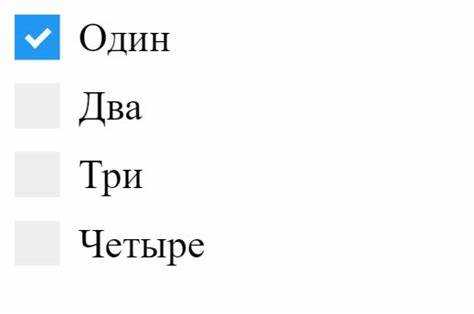
Для изменения внешнего вида элемента checkbox в HTML с помощью CSS необходимо скрыть стандартный вид чекбокса и заменить его на кастомный. Это можно сделать с помощью псевдоэлементов и свойств, таких как display, position и border.
Чтобы скрыть стандартный чекбокс, используйте свойство appearance: none;. Это позволит создать собственный стиль. Далее, можно стилизовать контейнер, который будет выполнять роль фона чекбокса. Например, для изменения его размера, формы или цвета, используйте свойства width, height, border-radius и background-color.
Пример кода:
input[type="checkbox"] {
appearance: none;
width: 20px;
height: 20px;
border: 2px solid #007BFF;
border-radius: 5px;
background-color: #fff;
cursor: pointer;
}
Чтобы добавить эффект при взаимодействии с элементом, используйте псевдоклассы :checked и :hover. Например, при активации чекбокса можно изменить его цвет или добавить иконку галочки:
input[type="checkbox"]:checked {
background-color: #007BFF;
border-color: #0056b3;
}
input[type="checkbox"]:checked::before {
content: "✔";
font-size: 16px;
color: white;
position: absolute;
left: 5px;
top: 2px;
}
Использование псевдоэлементов ::before и ::after позволяет добавлять дополнительные элементы, такие как иконки или анимации, которые делают внешний вид чекбокса более выразительным. Эффекты, такие как плавное изменение фона, можно достичь с помощью transition.
Пример с анимацией:
input[type="checkbox"] {
transition: background-color 0.3s ease;
}
input[type="checkbox"]:checked {
background-color: #28a745;
}
Важным аспектом является совместимость с различными браузерами. Некоторые браузеры требуют использования префиксов для CSS-свойств. Например, для старых версий браузеров можно использовать -webkit-appearance вместо appearance.
Таким образом, с помощью CSS можно значительно изменить внешний вид чекбоксов, придавая им уникальный стиль, соответствующий дизайну сайта, без использования JavaScript или дополнительных библиотек.
Как добавить событие на изменение состояния checkbox с помощью JavaScript
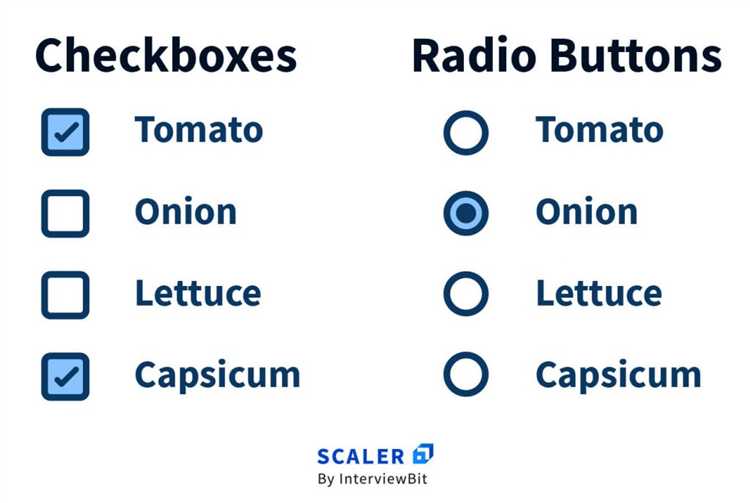
Чтобы реагировать на изменение состояния checkbox в HTML, используйте событие change. Оно срабатывает, когда пользователь изменяет состояние флажка, например, выбирает или снимает его. Для того чтобы добавить обработчик этого события, можно использовать несколько подходов: через атрибут onclick, метод addEventListener или напрямую через свойство onchange элемента.
Для начала, создайте сам checkbox в HTML:
<input type="checkbox" id="myCheckbox"> Включить уведомленияЧтобы отслеживать изменения состояния этого флажка, используйте JavaScript. Рассмотрим несколько вариантов добавления обработчика событий:
1. Использование метода addEventListener:
const checkbox = document.getElementById('myCheckbox');
checkbox.addEventListener('change', function() {
if (checkbox.checked) {
console.log('Флажок установлен');
} else {
console.log('Флажок снят');
}
});Этот способ позволяет прикрепить несколько обработчиков событий к одному элементу, что удобно для сложных сценариев.
2. Использование свойства onchange:
document.getElementById('myCheckbox').onchange = function() {
if (this.checked) {
console.log('Флажок установлен');
} else {
console.log('Флажок снят');
}
};Этот подход ограничивает возможность добавления нескольких обработчиков, так как свойство onchange может содержать только одну функцию. Однако, для простых случаев он идеально подходит.
3. Использование атрибута onclick в HTML:
<input type="checkbox" id="myCheckbox" onclick="checkboxChanged()">function checkboxChanged() {
const checkbox = document.getElementById('myCheckbox');
if (checkbox.checked) {
console.log('Флажок установлен');
} else {
console.log('Флажок снят');
}
}Этот вариант подойдет, если вам нужно быстро добавить обработчик непосредственно в HTML, но он менее гибкий по сравнению с использованием addEventListener.
Таким образом, использование события change позволяет эффективно реагировать на изменения состояния checkbox в ваших веб-приложениях. Важно выбрать подходящий метод в зависимости от потребностей проекта.
Как отключить checkbox с помощью атрибута disabled
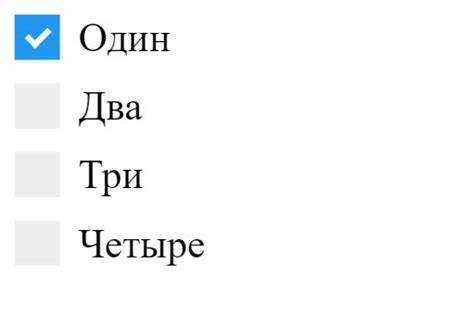
Для отключения элемента checkbox в HTML используется атрибут disabled. Этот атрибут делает элемент недоступным для взаимодействия с пользователем, исключая его из взаимодействия на веб-странице. Включение атрибута disabled не позволяет пользователю изменять состояние checkbox, и он становится визуально приглушенным.
Пример использования:
<input type="checkbox" disabled>Когда атрибут disabled применяется к checkbox, он не будет отправлен в запросе формы, что важно учитывать при обработке данных. Это поведение имеет значение, когда необходимо временно или постоянно запретить выбор, но при этом сохранить визуальное представление элемента на странице.
Если требуется динамически включать или отключать checkbox через JavaScript, можно использовать свойство disabled. Например, следующий код отключает checkbox:
document.getElementById("myCheckbox").disabled = true;Для обратного действия (включение) можно установить disabled в значение false:
document.getElementById("myCheckbox").disabled = false;Важно: когда checkbox отключен, его нельзя выделить с помощью клавиатуры или мыши. Однако, в случае использования специальных стилей CSS, внешний вид элемента можно настроить для лучшей визуализации его состояния, например, с помощью изменения прозрачности или цвета. Это помогает пользователям быстрее понять, что элемент неактивен.
Вопрос-ответ:
Что такое checkbox в HTML и для чего он используется?
Checkbox — это элемент формы в HTML, который позволяет пользователю выбрать или отменить выбор одной или нескольких опций. Он представляет собой квадратный флажок, который может быть активирован или деактивирован. Чаще всего checkboxes используются для создания списков выбора, например, в формах, где пользователь может выбрать несколько вариантов из предложенных.